Kako integrirati SkyDrive z Gmailom za preprosto pošiljanje datotek
Miscellanea / / February 11, 2022
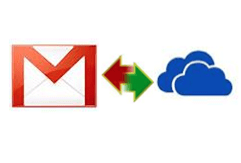
V zadnjem času smo opazili nekaj sprememb v Gmailu. Na njem je bil eden
vmesnik za sestavljanje in odgovor/posredovanje sporočil
. Bil je še en tak
Google Drive tesneje integriral z Gmailom
. No, integracija je bila nujna, ker Outlook.com ima podobno povezavo s SkyDrive.
S tem imajo uporabniki možnost priložite velike datoteke v e-poštna sporočila. Vendar pa je veliko tistih, ki raje SkyDrive namesto Google Drive uporabljajo Gmail namesto Outlook.com. Če spadate v to kategorijo, vam integracija Google Drive z Gmailom ne pomaga. Kar potrebujete, je brezhibna integracija SkyDrive z Gmailom, in to bomo poskušali ugotoviti danes.
Priloge.me je tisto, kar prinaša to dodatno prednost. Na voljo je kot razširitev za Google Chrome in Mozilla Firefox. Prej smo že videli, kako ga uporabiti pošiljanje Gmailovih prilog v Dropbox in Evernote.
Poglejmo, kako nam to orodje danes spet pomaga.
Koraki za integracijo SkyDrive z Gmailom
Spodnji koraki so za Firefox. Postopek bi moral biti bolj ali manj enak tudi v Chromu.
Korak 1: Brskajte do Attachments.me in download razširitev za brskalnik, ki ga uporabljate. Boste morali Dovoli razširitev, ki jo želite namestiti na vaš računalnik, preden lahko začnete.
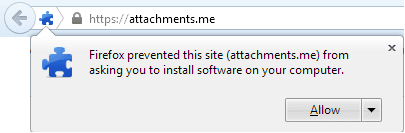

2. korak: Ko končate, se vam prikaže sporočilo, da morate iti v Gmail. Kliknite na Odprite Gmail in se nato prijavite v kateri koli račun, ki ga imate.
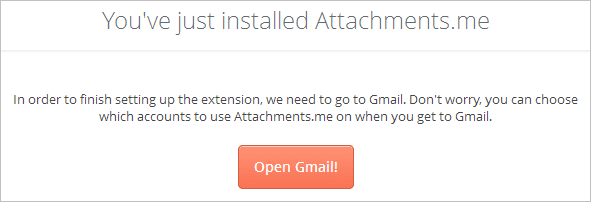
3. korak: Ko se prijavite, boste vprašani, ali želite konfigurirati razširitev z zadevnim računom. To pomeni, da razširitev ne deluje na ravni brskalnika, ampak na ravni računa.

4. korak: Če dovolite dostop, boste preusmerjeni na drugo stran, kjer boste morali Attachments.me dovoliti dostop do podatkov vašega Google Računa. Kliknite na Dovoli.
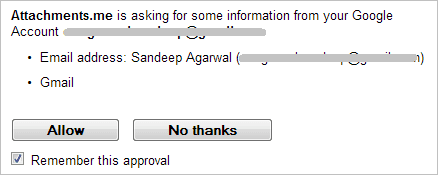
5. korak: Nato lahko izberete storitev, ki jo želite integrirati z Gmailom. Povežite svoj račun SkyDrive s klikom na zadevno ikono.
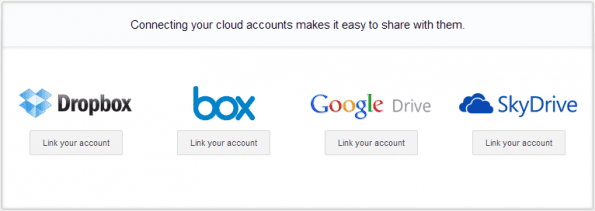
6. korak: Očitno je, da se boste morali prijaviti tudi v svoj račun SkyDrive. Poleg tega boste morali za to dovoliti nekaj dovoljenj.
Prilaganje datotek SkyDrive
Zdaj boste lahko datoteke SkyDrive priložili Gmailovim sporočilom neposredno iz vmesnika Gmail. Tik pod Priložite datoteko na povezavi boste videli ikono posnetka z dvema možnostma.

Prvi vam omogoča, da izberete datoteko iz SkyDrive, drugi pa vam omogoča, da datoteko naložite v SkyDrive in nato delite.
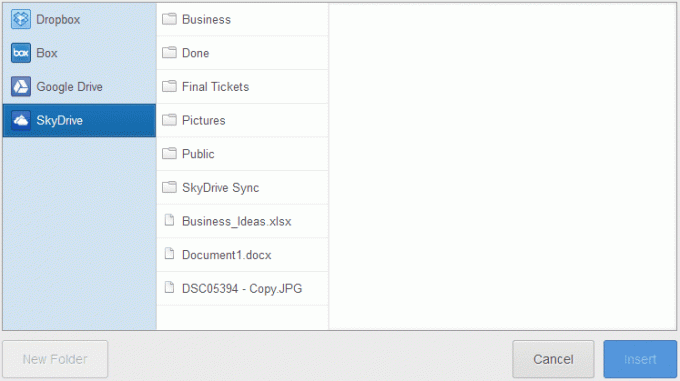
Drugi dober del je to lahko pošljete priloge, ki jih prejmete (kot del e-pošte), neposredno v SkyDrive. Ko si ogledujete sporočilo, boste na desni videli ploščo, ki vam bo pomagala pri tem.
Zaključek
Attachments.me na podoben način integrira Dropbox, Box in Google Drive. Upajmo, da bo integracija SkyDrive z Gmailom pomagala. Vsekakor mi je (veliko) pomagalo.
Zdaj je veliko lažje delati z datotekami SkyDrive kot delom Gmailovih prilog. Sicer pa je bila edina možnost ustvarite javno povezavo in ga nato ročno prilepite v želeno sporočilo. Preizkusite to!
Nazadnje posodobljeno 3. februarja 2022
Zgornji članek lahko vsebuje pridružene povezave, ki pomagajo podpirati Guiding Tech. Vendar to ne vpliva na našo uredniško integriteto. Vsebina ostaja nepristranska in pristna.



